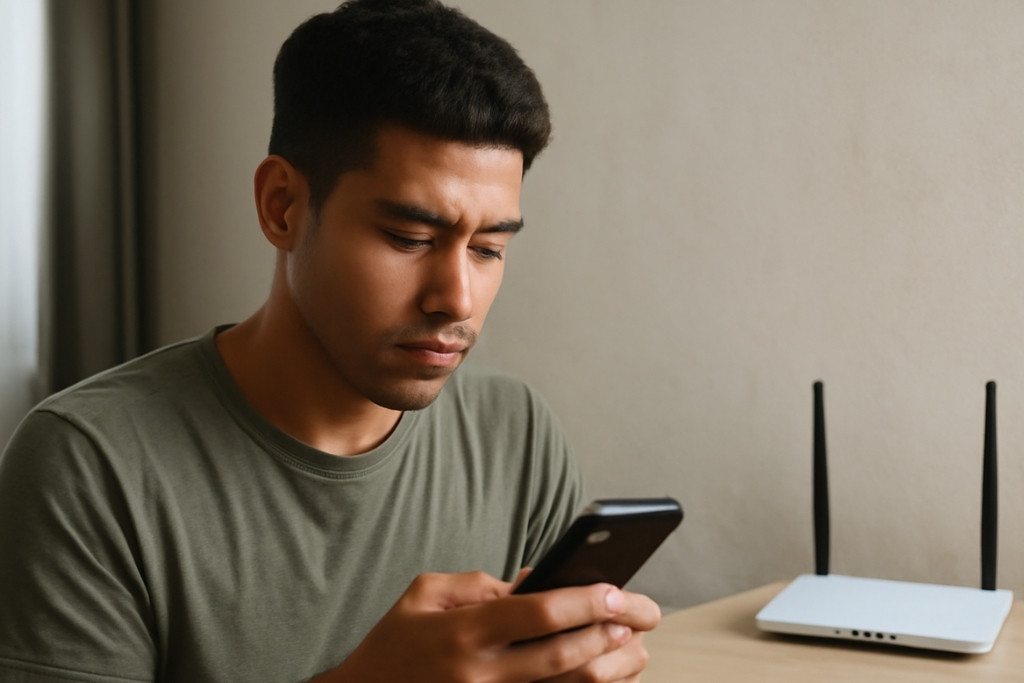Você sabe como mudar o nome da rede Wi-Fi da sua casa? Muitos roteadores vêm com nomes padrão que podem ser difíceis de lembrar ou até mesmo representar um risco de segurança.
Se você ainda não personalizou o SSID da sua rede, está na hora de fazer isso, e o melhor: é um processo simples e rápido.
Neste guia, vamos mostrar o passo a passo para mudar o nome da sua rede Wi-Fi em poucos minutos, seja no seu roteador doméstico ou nos dispositivos fornecidos pelas operadoras.
Além disso, daremos dicas de boas práticas para escolher o nome perfeito para a sua rede e como isso pode melhorar sua segurança e facilitar o uso.
Vamos juntos?
E se você precisa de uma internet rápida e segura, na Júpiter Internet você conta com fibra ótica de alta qualidade e suporte especializado para garantir que sua conexão esteja sempre estável e segura!
Por que personalizar o nome da sua rede WiFi?
Personalizar o nome da sua rede Wi-Fi, também conhecido como SSID, pode ajudar a tornar sua rede mais fácil de identificar e gerenciar.
Ao invés de deixar o nome padrão do roteador, você pode escolher um nome único para a sua rede, que seja simples e fácil de lembrar. Isso pode ser útil especialmente se você tiver várias redes Wi-Fi na mesma área, evitando confusão ao se conectar.
Além disso, ao personalizar o nome da sua rede, você pode adicionar um toque de segurança.
Nomes genéricos como “TP-Link_1234” ou “Vivo_1234” podem indicar o modelo ou até mesmo o provedor de internet, o que pode facilitar para um invasor tentar acessar a sua rede.
Usar um nome personalizado e sem informações óbvias pode ajudar a reduzir esse risco.
Antes de começar: o que você precisa saber
Antes de mudar o nome da sua rede Wi-Fi, verifique o modelo e fabricante do seu roteador. Isso é importante porque as configurações e o painel de administração podem variar dependendo da marca e do modelo do dispositivo.
Saber qual é o seu roteador ajudará você a seguir as instruções corretas, evitando confusão durante o processo de personalização do nome da rede.
Além disso, tenha em mãos o login e a senha de administração do roteador. Essas credenciais são necessárias para acessar o painel de administração, onde você poderá alterar o nome da rede.
Se você nunca alterou essa senha, as credenciais padrão podem estar no manual do roteador ou na etiqueta na parte de baixo do aparelho.
Caso você tenha alterado a senha anteriormente e não a lembre, será preciso resetar o roteador para restaurar as configurações padrão e obter acesso novamente.
Com essas informações em mãos, o processo de mudança do nome da rede Wi-Fi será rápido e sem dificuldades.
Como mudar o nome da rede WiFi no meu roteador? Passo a passo
Mudar o nome da sua rede Wi-Fi é um processo simples. Abaixo, mostramos um passo a passo fácil de seguir para personalizar o nome da sua rede diretamente nas configurações do seu roteador.
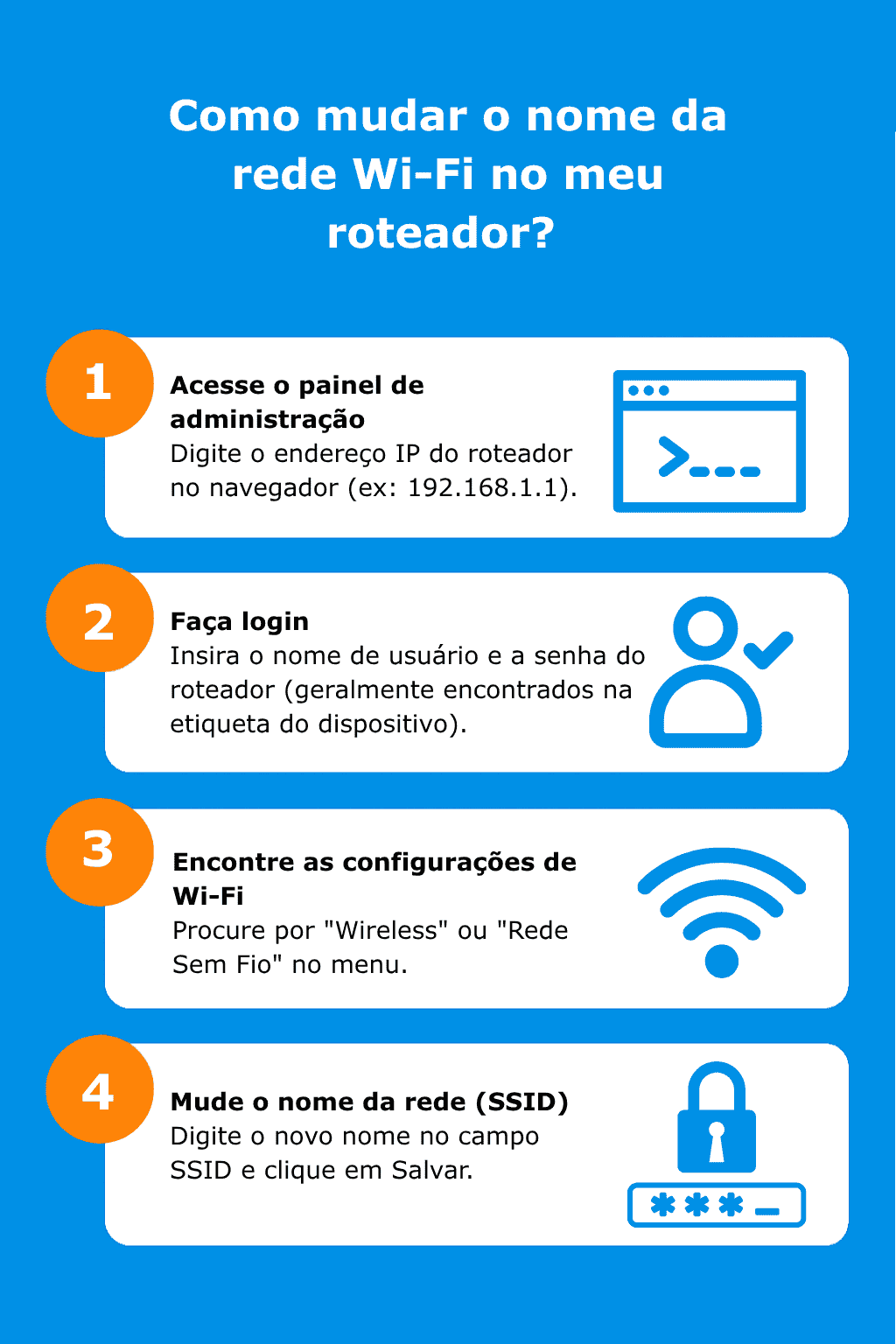
1. Acesse o painel de administração do roteador pelo endereço IP
Para começar, você precisa acessar o painel de administração do seu roteador. Isso é feito através do endereço IP do dispositivo, que geralmente é algo como 192.168.1.1 ou 192.168.0.1.
Para saber qual é o endereço do seu roteador, consulte o manual ou a etiqueta na parte de baixo do aparelho.
-
Abra o navegador de internet no seu computador ou celular.
-
Digite o endereço IP na barra de endereços e pressione Enter.
-
Isso abrirá a página de login do seu roteador, onde você precisará inserir o nome de usuário e a senha. Se você nunca alterou essas informações, elas devem estar na etiqueta do roteador ou no manual.
2. Localize as configurações de “Wireless”, “WiFi” ou “Rede sem fio”
Após fazer o login, você será direcionado ao painel de administração do roteador. A navegação pode variar conforme o modelo e fabricante, mas procure por uma opção de configuração relacionada ao Wi-Fi. Os nomes mais comuns para essa seção são:
-
“Wireless Settings”
-
“Wi-Fi Settings”
-
“Rede Sem Fio” ou algo similar
Dentro dessa seção, você encontrará diversas opções, incluindo o campo para editar o SSID (nome da rede).
3. Digite o novo nome da rede e salve
Agora, basta digitar o novo nome para sua rede Wi-Fi no campo correspondente ao SSID. Escolha um nome único e fácil de lembrar, evitando informações pessoais ou identificadores óbvios.
Depois de inserir o novo nome, não se esqueça de salvar as alterações.
O roteador pode reiniciar automaticamente para aplicar a mudança, e sua rede Wi-Fi passará a ser identificada pelo nome que você escolheu.
Ainda na dúvida? Veja no vídeo do canal Teteu Tutors o passo a passo de como fazer o procedimento pelo celular:
VIDEO: Como MUDAR NOME DA REDE WIFI pelo CELULAR!
Confira também: Como mudar a senha do Wi-Fi [passo a passo]
Como mudar o nome da rede WiFi das operadoras?
Mudar o nome da rede Wi-Fi de operadoras como Claro, Vivo e TIM pode parecer um pouco diferente, já que cada operadora tem sua própria interface e métodos de configuração. Abaixo, vamos explicar como fazer essa mudança em roteadores dessas operadoras.
Como mudar o nome da rede no roteador da Claro?
O jeito mais simples de mudar o nome da rede Wi-Fi no roteador da Claro é pelo aplicativo Claro Residencial. Siga os passos abaixo:
-
Abra o aplicativo Claro Residencial no seu celular (disponível para Android e iOS).
-
Faça login com os seus dados de cliente.
-
No menu, clique em Produtos no rodapé da tela.
-
Selecione a opção Configurar Wi-Fi.
-
Escolha a rede que você deseja modificar (caso tenha mais de uma, como 2.4GHz e 5GHz).
-
Toque em Alterar dados Wi-Fi.
-
Insira o novo nome para a rede e clique em Salvar para aplicar a mudança.
Como mudar o nome da rede no roteador da Vivo?
Se você for cliente da Vivo, o processo é feito através do navegador e requer acesso ao painel de administração do roteador. Veja como fazer:
-
Abra o navegador de internet e digite o endereço IP do roteador (geralmente 192.168.15.1).
-
Faça login com o nome de usuário e senha fornecidos pela Vivo (essas informações podem estar na etiqueta do roteador ou no manual).
-
Após o login, entre em Configurações e selecione a opção Internet.
-
Escolha a rede Wi-Fi que você deseja alterar. Caso tenha mais de uma rede (2.4GHz e 5GHz), selecione a que deseja modificar.
-
Altere o nome da rede Wi-Fi no campo SSID.
-
Após inserir o novo nome, clique em Salvar para aplicar as alterações.
Como mudar o nome da rede no roteador da TIM?
Para mudar o nome da rede Wi-Fi no roteador da TIM, o processo também é simples, mas é importante seguir o procedimento corretamente:
-
Abra o navegador de internet e digite o endereço IP do roteador da TIM (192.168.0.1 ou 192.168.1.1).
-
Faça login utilizando o nome de usuário e senha do roteador (esses dados podem estar na etiqueta do roteador ou no manual).
-
No painel de administração, vá para as configurações de Wi-Fi ou Rede sem fio.
-
Escolha a rede que você deseja alterar (caso tenha mais de uma, como 2.4GHz e 5GHz).
-
Alterar o nome da rede no campo SSID.
-
Clique em Salvar para aplicar as mudanças.
Leia mais: Como aumentar o sinal do Wi-Fi? Descubra 7 dicas ótimas
Boas práticas ao escolher o novo nome da rede WiFi

Quando for escolher o nome da sua rede Wi-Fi (SSID), é importante seguir algumas boas práticas para garantir segurança, facilidade de identificação e evitar problemas. Aqui estão algumas dicas:
-
Evite usar informações pessoais: Não coloque seu nome completo, endereço ou outros dados pessoais no nome da rede. Isso pode facilitar a identificação por pessoas não autorizadas.
-
Escolha um nome fácil de lembrar: Tente usar algo que seja fácil de identificar para você e sua família, mas que não seja óbvio para os outros.
-
Evite nomes genéricos: Redes com nomes genéricos como podem indicar o modelo ou a operadora, o que pode facilitar a vida de intrusos. Personalize sua rede para evitar essa exposição.
-
Não use palavras ofensivas ou polêmicas: Um nome de rede provocativo pode atrair atenção indesejada e até ser contra as normas do seu provedor de internet.
-
Use diferentes SSIDs para 2.4 GHz e 5 GHz: Se o seu roteador oferece ambas as bandas, é uma boa prática nomear cada uma de forma distinta (por exemplo, “MinhaRede_2.4” e “MinhaRede_5”), facilitando a conexão para dispositivos que precisam de mais alcance ou maior velocidade.
-
Não use caracteres especiais ou espaços: Algumas redes Wi-Fi podem ter dificuldades em conectar a nomes com espaços ou caracteres especiais. Mantenha o nome simples e direto.
-
Evite nomes excessivamente longos: Um nome de rede muito longo pode ser confuso e difícil de lembrar. Tente manter o nome entre 8 a 15 caracteres.
Quer uma internet rápida, estável e com suporte especializado? Com a Júpiter Internet, você tem acesso a fibra óptica de alta qualidade e atendimento premiado, garantindo a melhor experiência para você em casa ou no trabalho.
Entre em contato com a Júpiter pela internet agora e descubra como podemos melhorar sua conexão!
Conclusão
Agora que você aprendeu como mudar o nome da rede Wi-Fi de maneira rápida e simples, pode desfrutar de uma rede mais organizada, fácil de identificar e, o melhor, com maior segurança.
Personalizar o nome da sua rede também ajuda a evitar confusões, especialmente em áreas com várias redes Wi-Fi, além de facilitar o gerenciamento e acesso à sua conexão.
Falando em conexões, a sua internet anda com problemas de lentidão? Confira o nosso artigo sobre Wi-Fi lento e descubra soluções práticas para melhorar o desempenho da sua conexão.
Perguntas frequentes (FAQ)
Quanto tempo leva para os dispositivos reconectarem depois de eu mudar o nome da rede WiFi?
O tempo de reconexão pode variar, mas geralmente é rápido, levando apenas alguns segundos.
Após mudar o nome da sua rede Wi-Fi (SSID), os dispositivos conectados à rede serão desconectados automaticamente. A reconexão ocorre assim que você seleciona a nova rede e insere a senha, se necessário.
É seguro usar meu nome ou endereço no nome da rede WiFi ou devo evitar?
É recomendável evitar usar informações pessoais, como seu nome ou endereço, no nome da rede Wi-Fi. Isso pode expor dados sensíveis e tornar a sua rede mais fácil de ser identificada por pessoas externas. Opte por um nome mais genérico e único para maior segurança.
Preciso alterar também a senha quando mudar o nome da rede WiFi ou só o SSID basta?
Alterar o nome da rede (SSID) não afeta a senha da sua rede Wi-Fi. No entanto, é uma boa prática atualizar também a senha periodicamente para garantir ainda mais segurança. Lembre-se de usar uma senha forte, combinando letras, números e caracteres especiais.
Com que frequência devo mudar o nome da minha rede Wi-Fi?
É uma boa prática personalizar o nome logo após a instalação do roteador e revisá-lo ocasionalmente, especialmente se você notar que há muitos dispositivos conectados ou se sua rede estiver sobrecarregada.
Mudá-lo periodicamente pode ajudar a manter a segurança e a organização da sua rede, mas não é necessário fazer isso com frequência.